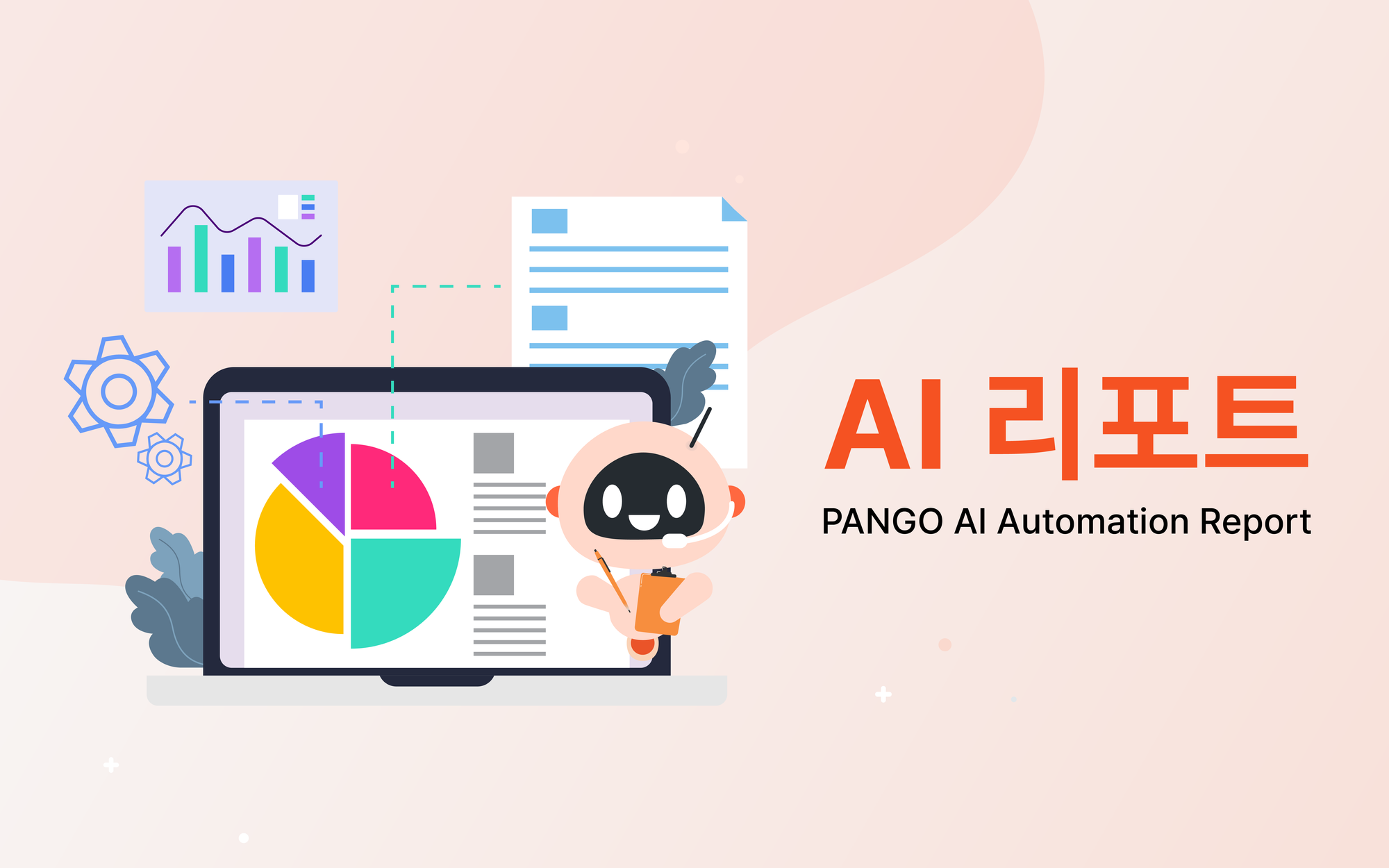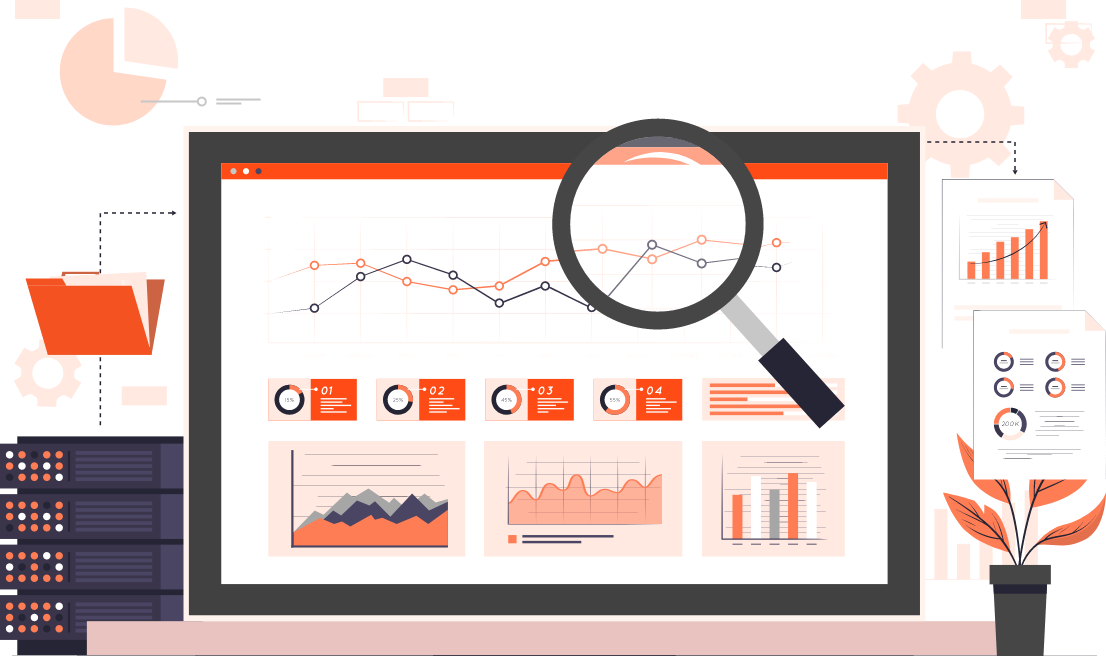팡고 광고 엔진
팡고의 광고 엔진을 통해 나만의 엔진, 우리 회사 KPI에 맞는 엔진을 만들어 광고 운영 자동화를 경험하세요!
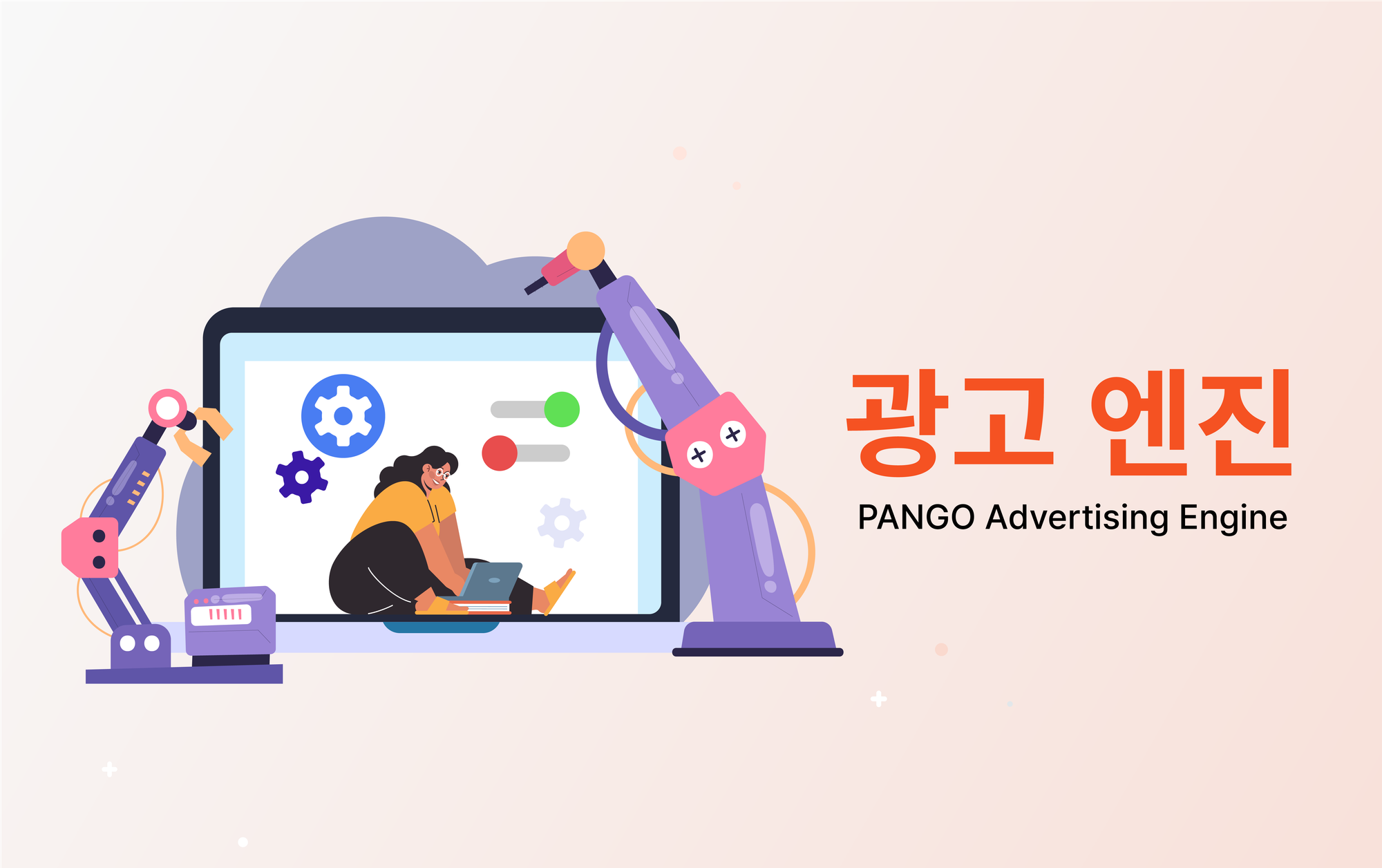
팡고의 광고 엔진을 통해 나만의 엔진, 우리 회사 KPI에 맞는 엔진을 만들어 광고 운영 자동화를 경험하세요!
팡고 광고 엔진
광고엔진

광고 엔진 관리
- 왼쪽 사이드 바 광고 관리 - 광고 엔진 탭 클릭
- 오른쪽 상단 광고 엔진 생성 버튼 클릭으로 광고 엔진 생성
- ON/OFF 설정 : 생성된 광고 엔진 운영 확인
- 기간 : 광고 엔진이 자동 운영되는 기간
(종료일 미정의 경우 별도의 종료일 없이 계속 운영됩니다.) - 광고 엔진 명 클릭 : 해당 광고 엔진 페이지로 이동하여 수정 진행
- 생성된 광고 엔진 이름 변경
(변경을 희망하는 이름 작성 후 저장 버튼 클릭)

광고 엔진 메뉴 - 실행 내역 / 액션
- 실행 내역 확인 : 생성된 광고 엔진 실행 내역 확인
(트리거 순서에 따른 실행 내역 및 오류가 발생한 부분 확인이 가능합니다.) - 액션 실행 : 해당 광고 엔진의 정상 실행 여부 확인
- 액션 복사 : 동일한 광고 엔진 복사
- 삭제 : 생성된 광고 엔진 삭제

광고 엔진 실행
- 액션 실행 : 생성된 광고 엔진의 정상 실행 여부 확인
(실행 버튼을 클릭하는 경우 플로우를 실행하여 광고 엔진을 확인합니다.
광고 엔진의 ON/OFF 여부, 내부 상위 트리거의 설정된 시작 시간과 상관없이 작동됩니다.) - 액션 실행 버튼 선택 시 해당 안내창 확인
- 실행 내역 확인 : 확인을 원하는 실행 내역 선택
- 작업 취소 : 광고 엔진에 연속된 트리거 설정 시 상위 트리거만 실행되며 하위 트리거의 경우 설정된 시간에 작동합니다.
** 광고 엔진 실행 시간은 제공되는 템플릿, 빈 템플릿에서 생성 완료된 엔진을 기준으로 상단의 트리거가 완료된 시간 이후인 경우 당일 실행이 가능하지만 이전 시간대를 설정하는 경우 다음날 설정된 시간에 작동됩니다.
ex) 광고 엔진 제작 완료 현재 시간 : 오전 11시/ 상단 트리거 시작 시간 : 오전 10시
-> 현재 시간 11시 기준 해당 광고 엔진 자동 작동은 다음날 오전 10시에 시작됩니다.

광고 엔진 제공 템플릿
- 오른쪽 상단 광고 엔진 생성 버튼 클릭 - 제공되는 템플릿 확인
- 템플릿에 설정된 상세 구성 내용 확인
- KPI 달성 캠페인 자동 실행 템플릿
- 광고 엔진 템플릿 이메일 알림 설


광고 엔진 AI 프롬프트
- 오른쪽 상단 광고 엔진 생성 버튼 클릭 - AI 팡순이 로고 선택
- AI 프롬프트 팡순이 질문 내용 수정
(생성을 원하는 내용의 질문으로 수정해주세요.) - 생성하기 버튼 클릭으로 자동 플로우 생성
- 생성된 플로우로 이동
- AI 프롬프트로 생성된 플로우 내용 확인
- 캠페인 필터 확인 후 수정
- 이메일 알림의 경우 희망하는 메일 주소 작성
** 이메일 알림 메일 주소의 경우 개행으로 입력이 필요합니다.


광고 엔진 신규 템플릿 생성
- 오른쪽 상단 광고 엔진 생성 - 빈 템플릿에서 생성 버튼 클릭
(빈 템플릿의 경우 트리거가 없는 상태에서 직접 생성을 진행합니다.) - 트리거 생성 : 트리거 선택 후 오른쪽 화면으로 이동
- 트리거 설정 : 트리거 상세 내용 설정 (시간, 특정 요일, 데이터 설정)
- 트리거 연결 : 하위 트리거 연결
(트리거가 연결되지 않는 경우 광고 엔진이 저장되지 않습니다.) - 설정한 광고 엔진 저장
- 해당 광고 엔진을 템플릿으로 저장
** 광고 엔진 생성 시 트리거 아래 하위 연결이 불가한 경우에는 연결되지 않습니다.
** 편집중인 광고엔진은 자동 저장되지 않습니다. 저장 버튼 클릭으로 저장해주세요.

광고 엔진 특정 요일 설정
- 트리거 - 특정 요일만 실행 선택
- 직접 선택 : 월~일, 요일 기준으로 날짜 선택
- 선택한 요일에 실행 / 선택한 요일을 제외하고 실행 선택
- 캘린더 불러오기 : 연동된 캘린더를 기준으로 설정
- iCal 형식의 공개 주소 입력 후 불러오기
- 캘린더 일정을 포함하는 요일에 실행 / 캘린더 일정을 포함하지 않는 요일에 실행 선택